MAZDA MODEL CX-5 2018 Brukerhåndbok (in Norwegian)
Manufacturer: MAZDA, Model Year: 2018, Model line: MODEL CX-5, Model: MAZDA MODEL CX-5 2018Pages: 803, PDF Size: 11.69 MB
Page 491 of 803
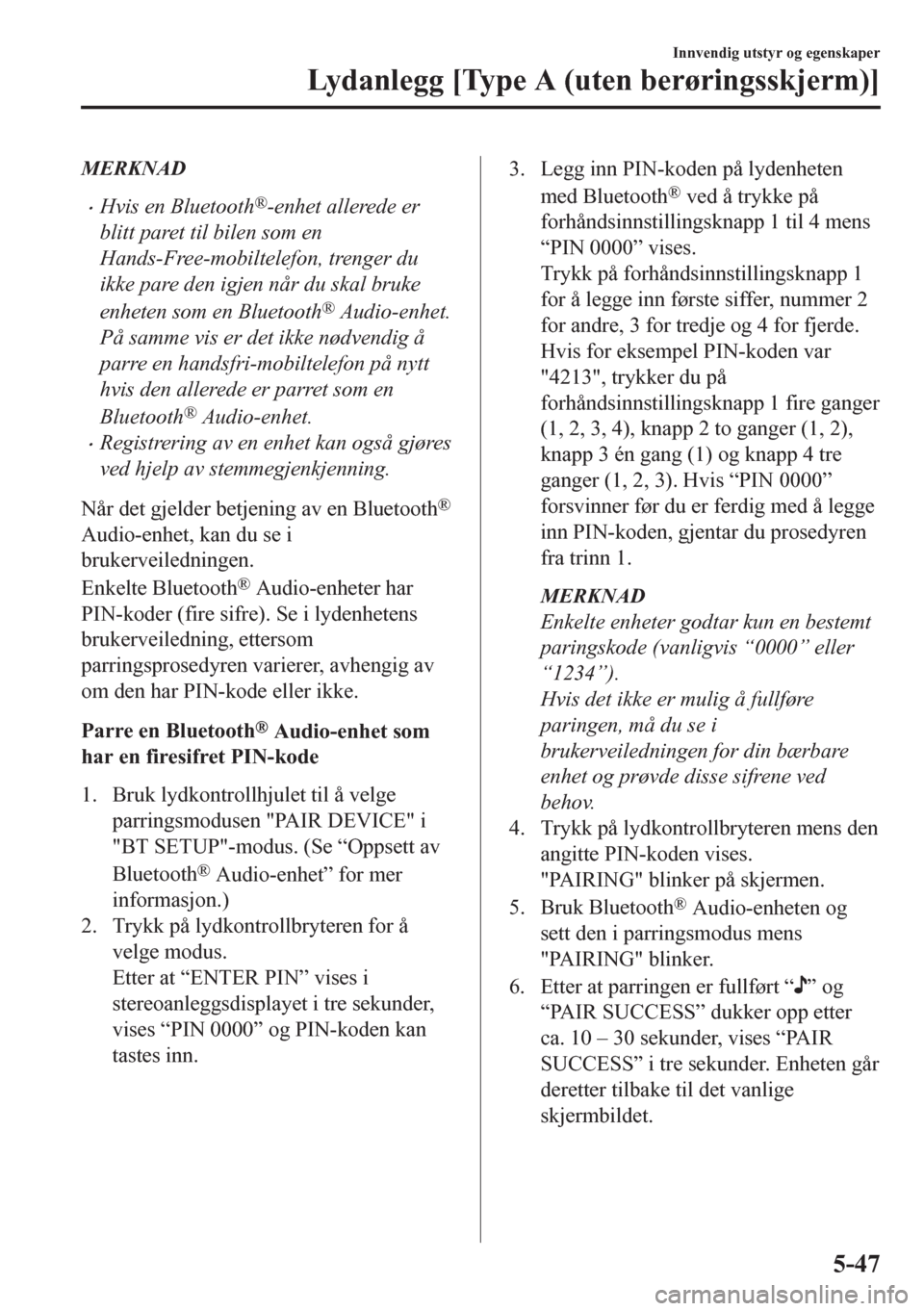
MERKNAD
•Hvis en Bluetooth®-enhet allerede er
blitt paret til bilen som en
Hands-Free-mobiltelefon, trenger du
ikke pare den igjen når du skal bruke
enheten som en Bluetooth
® Audio-enhet.
På samme vis er det ikke nødvendig å
parre en handsfri-mobiltelefon på nytt
hvis den allerede er parret som en
Bluetooth
® Audio-enhet.
•Registrering av en enhet kan også gjøres
ved hjelp av stemmegjenkjenning.
Når det gjelder betjening av en Bluetooth
®
Audio-enhet, kan du se i
brukerveiledningen.
Enkelte Bluetooth
® Audio-enheter har
PIN-koder (fire sifre). Se i lydenhetens
brukerveiledning, ettersom
parringsprosedyren varierer, avhengig av
om den har PIN-kode eller ikke.
Parre en Bluetooth
® Audio-enhet som
har en firesifret PIN-kode
1. Bruk lydkontrollhjulet til å velge
parringsmodusen "PAIR DEVICE" i
"BT SETUP"-modus. (Se “Oppsett av
Bluetooth
® Audio-enhet” for mer
informasjon.)
2. Trykk på lydkontrollbryteren for å
velge modus.
Etter at “ENTER PIN” vises i
stereoanleggsdisplayet i tre sekunder,
vises “PIN 0000” og PIN-koden kan
tastes inn.
3. Legg inn PIN-koden på lydenheten
med Bluetooth
® ved å trykke på
forhåndsinnstillingsknapp 1 til 4 mens
“PIN 0000” vises.
Trykk på forhåndsinnstillingsknapp 1
for å legge inn første siffer, nummer 2
for andre, 3 for tredje og 4 for fjerde.
Hvis for eksempel PIN-koden var
"4213", trykker du på
forhåndsinnstillingsknapp 1 fire ganger
(1, 2, 3, 4), knapp 2 to ganger (1, 2),
knapp 3 én gang (1) og knapp 4 tre
ganger (1, 2, 3). Hvis “PIN 0000”
forsvinner før du er ferdig med å legge
inn PIN-koden, gjentar du prosedyren
fra trinn 1.
MERKNAD
Enkelte enheter godtar kun en bestemt
paringskode (vanligvis “0000” eller
“1234”).
Hvis det ikke er mulig å fullføre
paringen, må du se i
brukerveiledningen for din bærbare
enhet og prøvde disse sifrene ved
behov.
4. Trykk på lydkontrollbryteren mens den
angitte PIN-koden vises.
"PAIRING" blinker på skjermen.
5. Bruk Bluetooth
® Audio-enheten og
sett den i parringsmodus mens
"PAIRING" blinker.
6. Etter at parringen er fullført “
” og
“PAIR SUCCESS” dukker opp etter
ca. 10 – 30 sekunder, vises “PAIR
SUCCESS” i tre sekunder. Enheten går
deretter tilbake til det vanlige
skjermbildet.
Innvendig utstyr og egenskaper
Lydanlegg [Type A (uten berøringsskjerm)]
5-47
Page 492 of 803
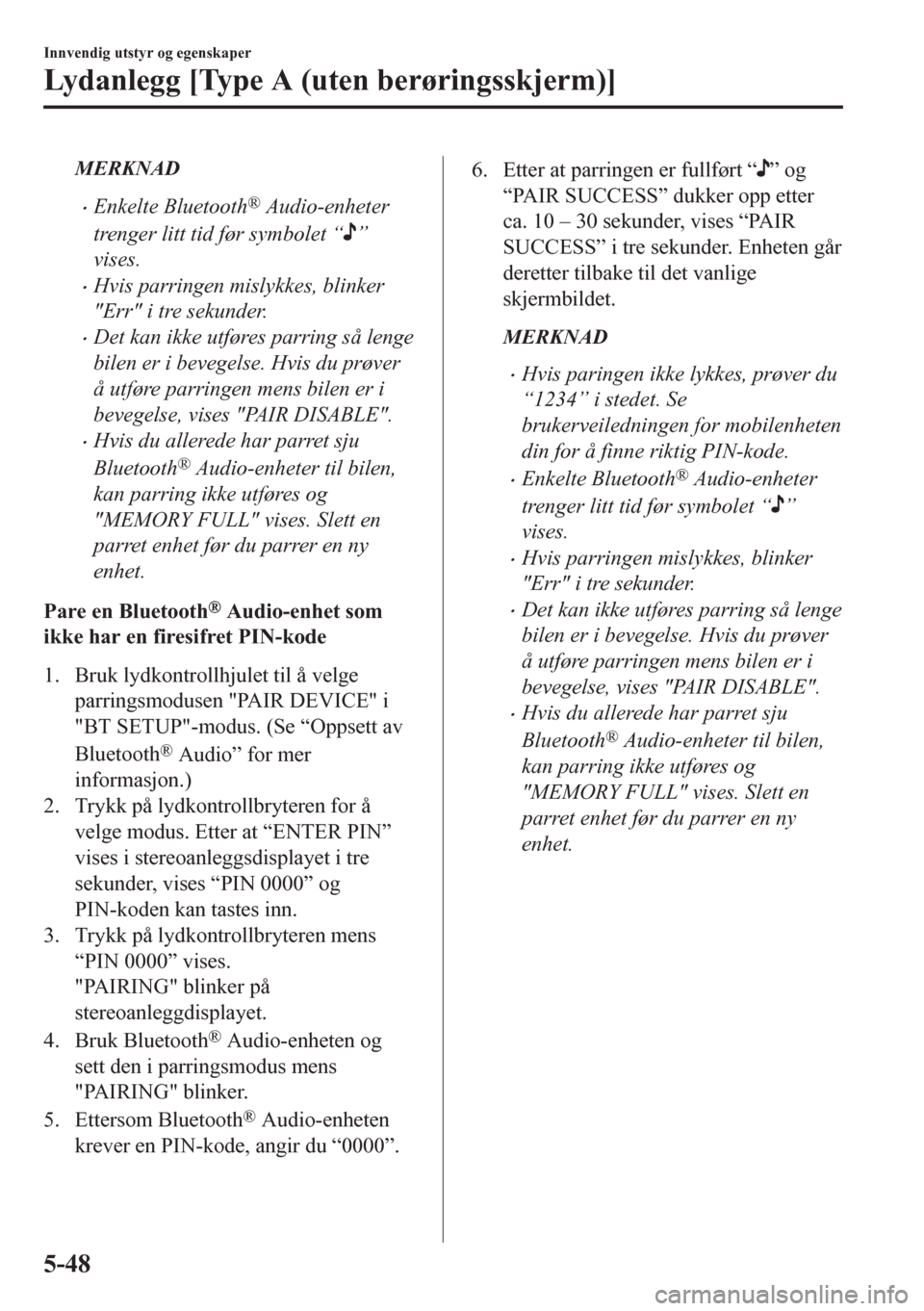
MERKNAD
•Enkelte Bluetooth® Audio-enheter
trenger litt tid før symbolet “
”
vises.
•Hvis parringen mislykkes, blinker
"Err" i tre sekunder.
•Det kan ikke utføres parring så lenge
bilen er i bevegelse. Hvis du prøver
å utføre parringen mens bilen er i
bevegelse, vises "PAIR DISABLE".
•Hvis du allerede har parret sju
Bluetooth
® Audio-enheter til bilen,
kan parring ikke utføres og
"MEMORY FULL" vises. Slett en
parret enhet før du parrer en ny
enhet.
Pare en Bluetooth
® Audio-enhet som
ikke har en firesifret PIN-kode
1. Bruk lydkontrollhjulet til å velge
parringsmodusen "PAIR DEVICE" i
"BT SETUP"-modus. (Se “Oppsett av
Bluetooth
® Audio” for mer
informasjon.)
2. Trykk på lydkontrollbryteren for å
velge modus. Etter at “ENTER PIN”
vises i stereoanleggsdisplayet i tre
sekunder, vises “PIN 0000” og
PIN-koden kan tastes inn.
3. Trykk på lydkontrollbryteren mens
“PIN 0000” vises.
"PAIRING" blinker på
stereoanleggdisplayet.
4. Bruk Bluetooth
® Audio-enheten og
sett den i parringsmodus mens
"PAIRING" blinker.
5. Ettersom Bluetooth
® Audio-enheten
krever en PIN-kode, angir du “0000”.
6. Etter at parringen er fullført “” og
“PAIR SUCCESS” dukker opp etter
ca. 10 – 30 sekunder, vises “PAIR
SUCCESS” i tre sekunder. Enheten går
deretter tilbake til det vanlige
skjermbildet.
MERKNAD
•Hvis paringen ikke lykkes, prøver du
“1234” i stedet. Se
brukerveiledningen for mobilenheten
din for å finne riktig PIN-kode.
•Enkelte Bluetooth® Audio-enheter
trenger litt tid før symbolet “
”
vises.
•Hvis parringen mislykkes, blinker
"Err" i tre sekunder.
•Det kan ikke utføres parring så lenge
bilen er i bevegelse. Hvis du prøver
å utføre parringen mens bilen er i
bevegelse, vises "PAIR DISABLE".
•Hvis du allerede har parret sju
Bluetooth
® Audio-enheter til bilen,
kan parring ikke utføres og
"MEMORY FULL" vises. Slett en
parret enhet før du parrer en ny
enhet.
Innvendig utstyr og egenskaper
Lydanlegg [Type A (uten berøringsskjerm)]
5-48
Page 493 of 803
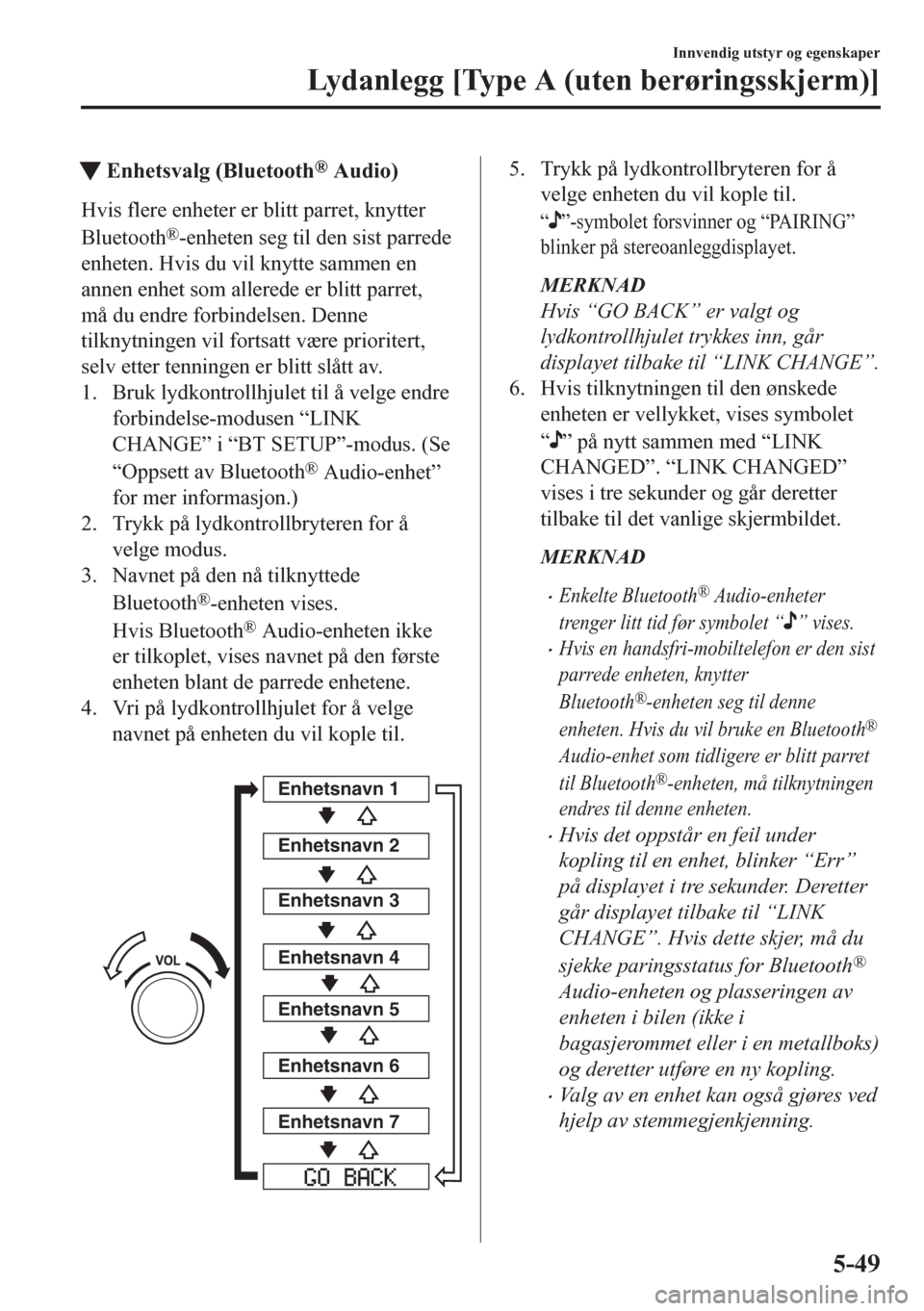
tEnhetsvalg (Bluetooth® Audio)
Hvis flere enheter er blitt parret, knytter
Bluetooth
®-enheten seg til den sist parrede
enheten. Hvis du vil knytte sammen en
annen enhet som allerede er blitt parret,
må du endre forbindelsen. Denne
tilknytningen vil fortsatt være prioritert,
selv etter tenningen er blitt slått av.
1. Bruk lydkontrollhjulet til å velge endre
forbindelse-modusen “LINK
CHANGE” i “BT SETUP”-modus. (Se
“Oppsett av Bluetooth
® Audio-enhet”
for mer informasjon.)
2. Trykk på lydkontrollbryteren for å
velge modus.
3. Navnet på den nå tilknyttede
Bluetooth
®-enheten vises.
Hvis Bluetooth
® Audio-enheten ikke
er tilkoplet, vises navnet på den første
enheten blant de parrede enhetene.
4. Vri på lydkontrollhjulet for å velge
navnet på enheten du vil kople til.
Enhetsnavn 1
Enhetsnavn 2
Enhetsnavn 3
Enhetsnavn 4
Enhetsnavn 5
Enhetsnavn 6
Enhetsnavn 7
5. Trykk på lydkontrollbryteren for å
velge enheten du vil kople til.
“”-symbolet forsvinner og “PAIRING”
blinker på stereoanleggdisplayet.
MERKNAD
Hvis “GO BACK” er valgt og
lydkontrollhjulet trykkes inn, går
displayet tilbake til “LINK CHANGE”.
6. Hvis tilknytningen til den ønskede
enheten er vellykket, vises symbolet
“
” på nytt sammen med “LINK
CHANGED”. “LINK CHANGED”
vises i tre sekunder og går deretter
tilbake til det vanlige skjermbildet.
MERKNAD
•Enkelte Bluetooth® Audio-enheter
trenger litt tid før symbolet “
” vises.
•Hvis en handsfri-mobiltelefon er den sist
parrede enheten, knytter
Bluetooth
®-enheten seg til denne
enheten. Hvis du vil bruke en Bluetooth
®
Audio-enhet som tidligere er blitt parret
til Bluetooth
®-enheten, må tilknytningen
endres til denne enheten.
•Hvis det oppstår en feil under
kopling til en enhet, blinker “Err”
på displayet i tre sekunder. Deretter
går displayet tilbake til “LINK
CHANGE”. Hvis dette skjer, må du
sjekke paringsstatus for Bluetooth
®
Audio-enheten og plasseringen av
enheten i bilen (ikke i
bagasjerommet eller i en metallboks)
og deretter utføre en ny kopling.
•Valg av en enhet kan også gjøres ved
hjelp av stemmegjenkjenning.
Innvendig utstyr og egenskaper
Lydanlegg [Type A (uten berøringsskjerm)]
5-49
Page 494 of 803
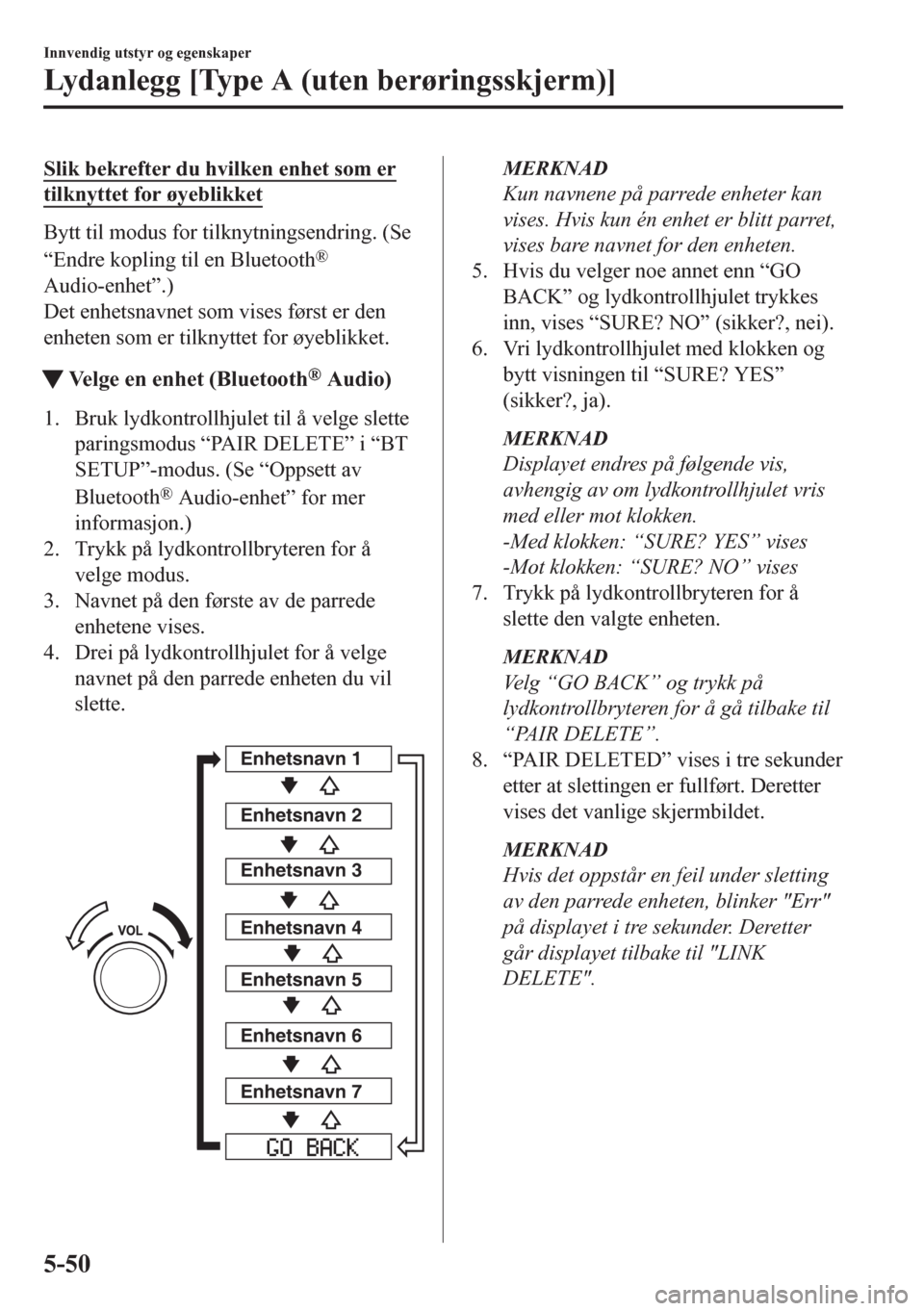
Slik bekrefter du hvilken enhet som er
tilknyttet for øyeblikket
Bytt til modus for tilknytningsendring. (Se
“Endre kopling til en Bluetooth
®
Audio-enhet”.)
Det enhetsnavnet som vises først er den
enheten som er tilknyttet for øyeblikket.
tVelge en enhet (Bluetooth® Audio)
1. Bruk lydkontrollhjulet til å velge slette
paringsmodus “PAIR DELETE” i “BT
SETUP”-modus. (Se “Oppsett av
Bluetooth
® Audio-enhet” for mer
informasjon.)
2. Trykk på lydkontrollbryteren for å
velge modus.
3. Navnet på den første av de parrede
enhetene vises.
4. Drei på lydkontrollhjulet for å velge
navnet på den parrede enheten du vil
slette.
Enhetsnavn 1
Enhetsnavn 2
Enhetsnavn 3
Enhetsnavn 4
Enhetsnavn 5
Enhetsnavn 6
Enhetsnavn 7
MERKNAD
Kun navnene på parrede enheter kan
vises. Hvis kun én enhet er blitt parret,
vises bare navnet for den enheten.
5. Hvis du velger noe annet enn “GO
BACK” og lydkontrollhjulet trykkes
inn, vises “SURE? NO” (sikker?, nei).
6. Vri lydkontrollhjulet med klokken og
bytt visningen til “SURE? YES”
(sikker?, ja).
MERKNAD
Displayet endres på følgende vis,
avhengig av om lydkontrollhjulet vris
med eller mot klokken.
-Med klokken: “SURE? YES” vises
-Mot klokken: “SURE? NO” vises
7. Trykk på lydkontrollbryteren for å
slette den valgte enheten.
MERKNAD
Velg “GO BACK” og trykk på
lydkontrollbryteren for å gå tilbake til
“PAIR DELETE”.
8. “PAIR DELETED” vises i tre sekunder
etter at slettingen er fullført. Deretter
vises det vanlige skjermbildet.
MERKNAD
Hvis det oppstår en feil under sletting
av den parrede enheten, blinker "Err"
på displayet i tre sekunder. Deretter
går displayet tilbake til "LINK
DELETE".
Innvendig utstyr og egenskaper
Lydanlegg [Type A (uten berøringsskjerm)]
5-50
Page 495 of 803
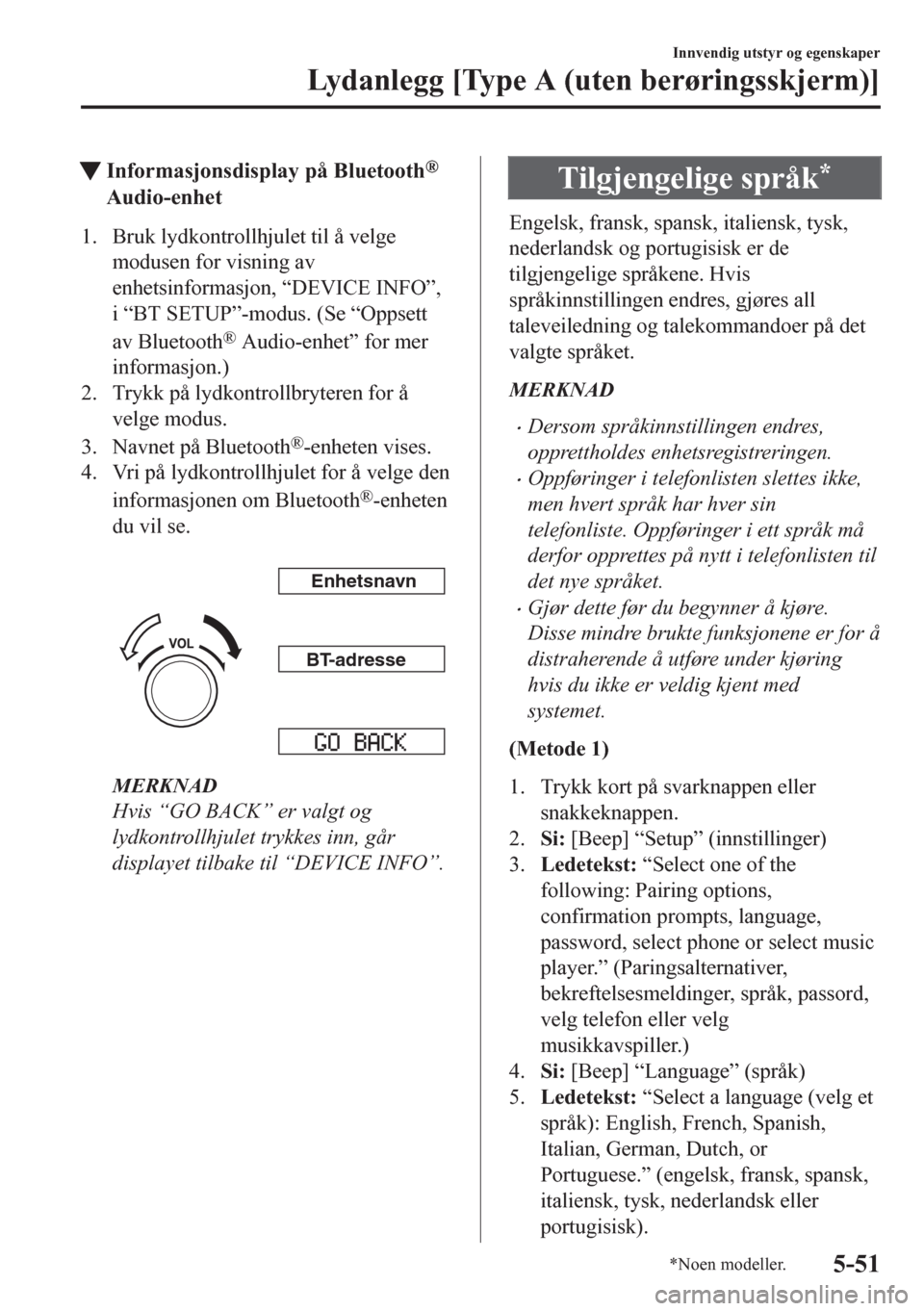
tInformasjonsdisplay på Bluetooth®
Audio-enhet
1. Bruk lydkontrollhjulet til å velge
modusen for visning av
enhetsinformasjon, “DEVICE INFO”,
i “BT SETUP”-modus. (Se “Oppsett
av Bluetooth
® Audio-enhet” for mer
informasjon.)
2. Trykk på lydkontrollbryteren for å
velge modus.
3. Navnet på Bluetooth
®-enheten vises.
4. Vri på lydkontrollhjulet for å velge den
informasjonen om Bluetooth
®-enheten
du vil se.
Enhetsnavn
BT-adresse
MERKNAD
Hvis “GO BACK” er valgt og
lydkontrollhjulet trykkes inn, går
displayet tilbake til “DEVICE INFO”.
Tilgjengelige språk*
Engelsk, fransk, spansk, italiensk, tysk,
nederlandsk og portugisisk er de
tilgjengelige språkene. Hvis
språkinnstillingen endres, gjøres all
taleveiledning og talekommandoer på det
valgte språket.
MERKNAD
•Dersom språkinnstillingen endres,
opprettholdes enhetsregistreringen.
•Oppføringer i telefonlisten slettes ikke,
men hvert språk har hver sin
telefonliste. Oppføringer i ett språk må
derfor opprettes på nytt i telefonlisten til
det nye språket.
•Gjør dette før du begynner å kjøre.
Disse mindre brukte funksjonene er for å
distraherende å utføre under kjøring
hvis du ikke er veldig kjent med
systemet.
(Metode 1)
1. Trykk kort på svarknappen eller
snakkeknappen.
2.Si: [Beep] “Setup” (innstillinger)
3.Ledetekst: “Select one of the
following: Pairing options,
confirmation prompts, language,
password, select phone or select music
player.” (Paringsalternativer,
bekreftelsesmeldinger, språk, passord,
velg telefon eller velg
musikkavspiller.)
4.Si: [Beep] “Language” (språk)
5.Ledetekst: “Select a language (velg et
språk): English, French, Spanish,
Italian, German, Dutch, or
Portuguese.” (engelsk, fransk, spansk,
italiensk, tysk, nederlandsk eller
portugisisk).
Innvendig utstyr og egenskaper
Lydanlegg [Type A (uten berøringsskjerm)]
*Noen modeller.5-51
Page 496 of 803
![MAZDA MODEL CX-5 2018 Brukerhåndbok (in Norwegian) 6.Si: [Beep] “French” (fransk, eller det
ønskede språket: “English”, “French”,
“Spanish”, “Italian”, “German”,
“Dutch” eller “Portuguese”.)
MERKNAD
Du kan stille inn MAZDA MODEL CX-5 2018 Brukerhåndbok (in Norwegian) 6.Si: [Beep] “French” (fransk, eller det
ønskede språket: “English”, “French”,
“Spanish”, “Italian”, “German”,
“Dutch” eller “Portuguese”.)
MERKNAD
Du kan stille inn](/img/28/13783/w960_13783-495.png)
6.Si: [Beep] “French” (fransk, eller det
ønskede språket: “English”, “French”,
“Spanish”, “Italian”, “German”,
“Dutch” eller “Portuguese”.)
MERKNAD
Du kan stille inn andre
språkalternativer i den gjeldende
innstillingen ved å si navnet på språket
slik det uttales på det språket.
7.Ledetekst: “French (Desired
language) selected. (fransk (ønsket
språk) er valgt.) Is this correct?”
(stemmer dette?)
8.Si: [Beep] “Yes” (ja)
9.Ledetekst: “Please wait (vent litt).
Bytter til fransk telefonbok. French
selected.” (fransk valgt) (Sagt på det
nyvalgte språket.)
(Metode 2)
1. Trykk kort på svarknappen eller
snakkeknappen.
2.Si: [Beep] “French” (si det ønskede
språket: “English”, “French”,
“Spanish”, “Italian”, “German”,
“Dutch”, or “Portuguese”). (Skift
ønsket språk ved å si navnet på
språket.)
MERKNAD
Du kan stille inn andre
språkalternativer i den gjeldende
innstillingen ved å si navnet på språket
slik det uttales på det språket.
3.Ledetekst: “Would you like to change
the language to French (Desired
language)?” (ønsker du å skifte språk
til fransk (ønsket språk)?)
4.Si: [Beep] “Yes” (ja)
5.Ledetekst: “Please wait (vent litt).
Bytter til fransk telefonbok. French
selected.” (fransk valgt) (Sagt på det
nyvalgte språket.)
Innvendig utstyr og egenskaper
Lydanlegg [Type A (uten berøringsskjerm)]
5-52
Page 497 of 803
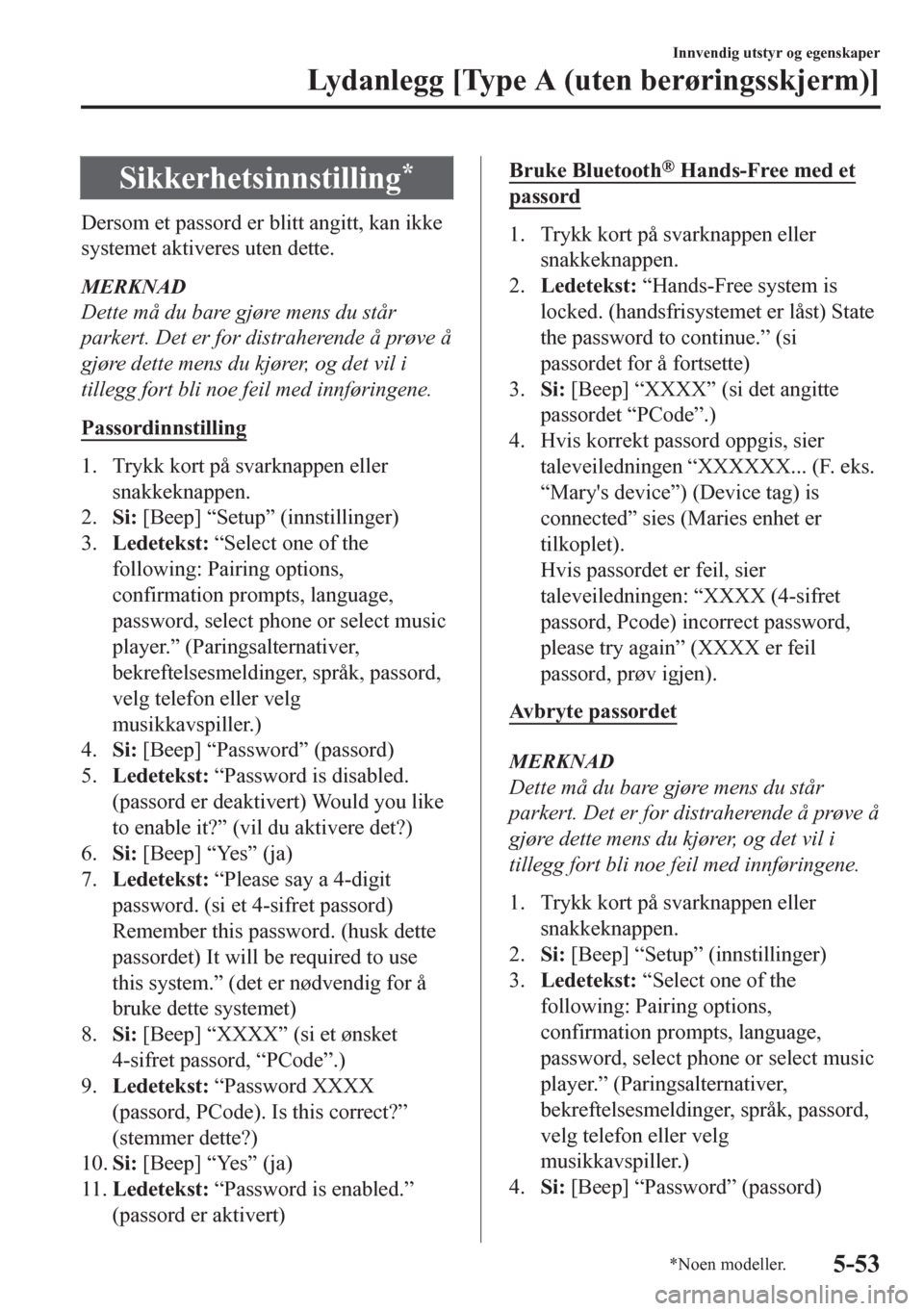
Sikkerhetsinnstilling*
Dersom et passord er blitt angitt, kan ikke
systemet aktiveres uten dette.
MERKNAD
Dette må du bare gjøre mens du står
parkert. Det er for distraherende å prøve å
gjøre dette mens du kjører, og det vil i
tillegg fort bli noe feil med innføringene.
Passordinnstilling
1. Trykk kort på svarknappen eller
snakkeknappen.
2.Si: [Beep] “Setup” (innstillinger)
3.Ledetekst: “Select one of the
following: Pairing options,
confirmation prompts, language,
password, select phone or select music
player.” (Paringsalternativer,
bekreftelsesmeldinger, språk, passord,
velg telefon eller velg
musikkavspiller.)
4.Si: [Beep] “Password” (passord)
5.Ledetekst: “Password is disabled.
(passord er deaktivert) Would you like
to enable it?” (vil du aktivere det?)
6.Si: [Beep] “Yes” (ja)
7.Ledetekst: “Please say a 4-digit
password. (si et 4-sifret passord)
Remember this password. (husk dette
passordet) It will be required to use
this system.” (det er nødvendig for å
bruke dette systemet)
8.Si: [Beep] “XXXX” (si et ønsket
4-sifret passord, “PCode”.)
9.Ledetekst: “Password XXXX
(passord, PCode). Is this correct?”
(stemmer dette?)
10.Si: [Beep] “Yes” (ja)
11.Ledetekst: “Password is enabled.”
(passord er aktivert)
Bruke Bluetooth® Hands-Free med et
passord
1. Trykk kort på svarknappen eller
snakkeknappen.
2.Ledetekst: “Hands-Free system is
locked. (handsfrisystemet er låst) State
the password to continue.” (si
passordet for å fortsette)
3.Si: [Beep] “XXXX” (si det angitte
passordet “PCode”.)
4. Hvis korrekt passord oppgis, sier
taleveiledningen “XXXXXX... (F. eks.
“Mary's device”) (Device tag) is
connected” sies (Maries enhet er
tilkoplet).
Hvis passordet er feil, sier
taleveiledningen: “XXXX (4-sifret
passord, Pcode) incorrect password,
please try again” (XXXX er feil
passord, prøv igjen).
Avbryte passordet
MERKNAD
Dette må du bare gjøre mens du står
parkert. Det er for distraherende å prøve å
gjøre dette mens du kjører, og det vil i
tillegg fort bli noe feil med innføringene.
1. Trykk kort på svarknappen eller
snakkeknappen.
2.Si: [Beep] “Setup” (innstillinger)
3.Ledetekst: “Select one of the
following: Pairing options,
confirmation prompts, language,
password, select phone or select music
player.” (Paringsalternativer,
bekreftelsesmeldinger, språk, passord,
velg telefon eller velg
musikkavspiller.)
4.Si: [Beep] “Password” (passord)
Innvendig utstyr og egenskaper
Lydanlegg [Type A (uten berøringsskjerm)]
*Noen modeller.5-53
Page 498 of 803
![MAZDA MODEL CX-5 2018 Brukerhåndbok (in Norwegian) 5.Ledetekst: “Password is enabled.
(passord er aktivert) Would you like to
disable it?” (vil du deaktivere det?)
6.Si: [Beep] “Yes” (ja)
7.Ledetekst: “Password is disabled.
(passord er deakt MAZDA MODEL CX-5 2018 Brukerhåndbok (in Norwegian) 5.Ledetekst: “Password is enabled.
(passord er aktivert) Would you like to
disable it?” (vil du deaktivere det?)
6.Si: [Beep] “Yes” (ja)
7.Ledetekst: “Password is disabled.
(passord er deakt](/img/28/13783/w960_13783-497.png)
5.Ledetekst: “Password is enabled.
(passord er aktivert) Would you like to
disable it?” (vil du deaktivere det?)
6.Si: [Beep] “Yes” (ja)
7.Ledetekst: “Password is disabled.
(passord er deaktivert)
Bekreftelsesmeldinger
Bekreftelsesmeldingen bekrefter innholdet
av kommandoen til brukeren før systemet
går videre til operasjonen som brukeren
ber om. Når denne funksjonen er slått på,
leser systemet opp talekommandoen som
ble mottatt tidligere og ber om bekreftelse
på at kommandoen er korrekt før den
utføres.
Når bekreftelsesmeldingsfunksjonen er
aktivert:
(F. eks. “Calling John's device. (Ringer
Johns enhet.) Is this correct?”) (stemmer
dette?)
Når bekreftelsesmeldingsfunksjonen er
deaktivert:
(F. eks. “Calling John’s phone.”) (ringer
Johns telefon)
MERKNAD
Hvis bekreftelsesfunksjonen er slått av når
du foretar et nødanrop, leser systemet
likevel ut og bekrefter kommandoen før
den utføres.
1. Trykk kort på svarknappen eller
snakkeknappen.
2.Si: [Beep] “Setup” (innstillinger)
3.Ledetekst: “Select one of the
following: Pairing options,
confirmation prompts, language,
password, select phone or select music
player.” (Paringsalternativer,
bekreftelsesmeldinger, språk, passord,
velg telefon eller velg
musikkavspiller.)
4.Si: [Beep] “Confirmation prompts”
(bekreftelsesmeldinger)
5.Ledetekst: “Confirmation prompts are
on/off. (bekreftelsesmeldinger er
på/av) Would you like to turn
confirmation prompts off/on?” (vil du
slå bekreftelsesmeldinger av/på?)
6.Si: [Beep] “Yes” (ja)
7.Ledetekst: “Confirmation prompts are
on/off. (bekreftelsesmeldinger er
på/av)
Innvendig utstyr og egenskaper
Lydanlegg [Type A (uten berøringsskjerm)]
5-54
Page 499 of 803
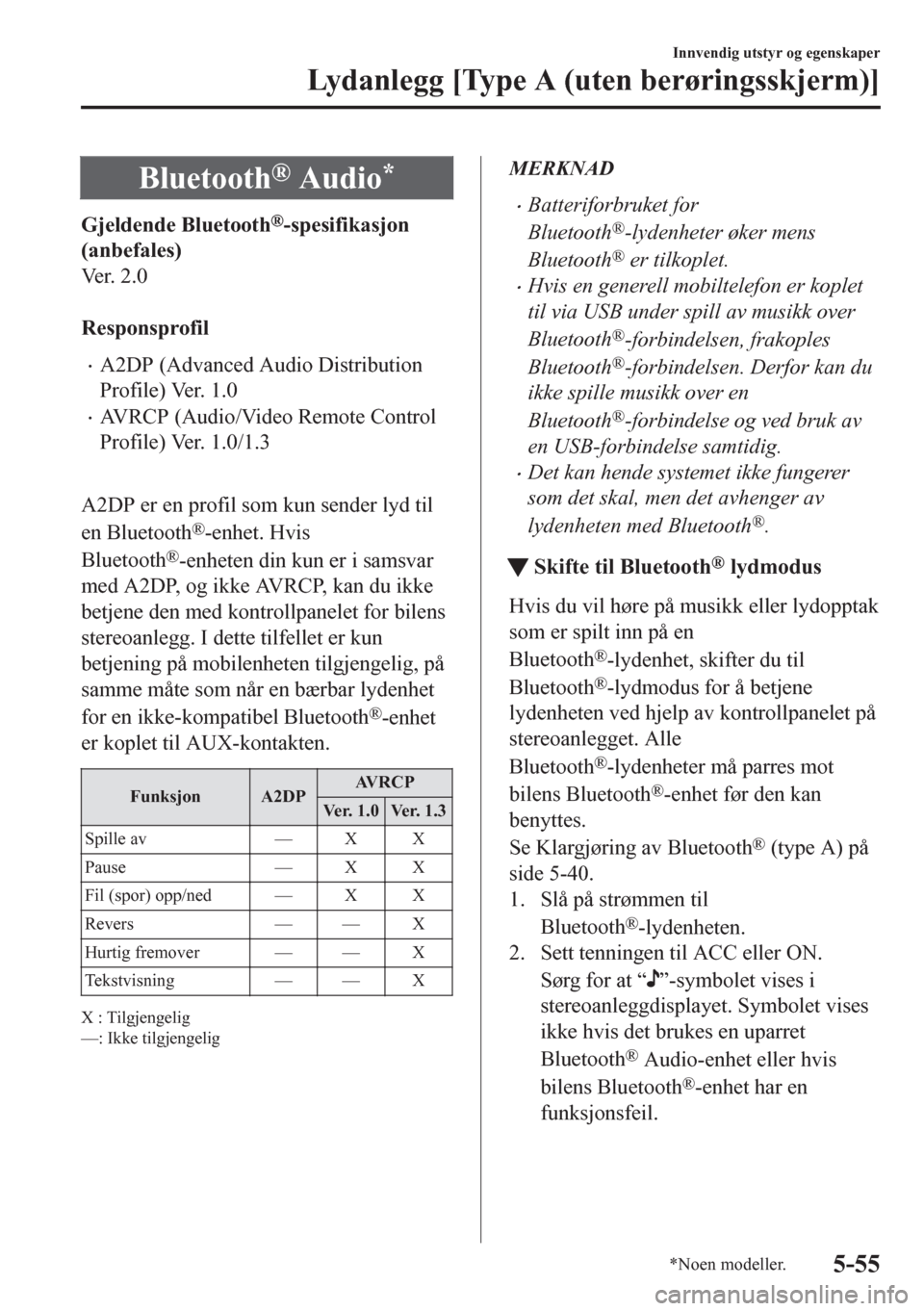
Bluetooth® Audio*
Gjeldende Bluetooth®-spesifikasjon
(anbefales)
Ve r . 2 . 0
Responsprofil
•A2DP (Advanced Audio Distribution
Profile) Ver. 1.0
•AVRCP (Audio/Video Remote Control
Profile) Ver. 1.0/1.3
A2DP er en profil som kun sender lyd til
en Bluetooth
®-enhet. Hvis
Bluetooth
®-enheten din kun er i samsvar
med A2DP, og ikke AVRCP, kan du ikke
betjene den med kontrollpanelet for bilens
stereoanlegg. I dette tilfellet er kun
betjening på mobilenheten tilgjengelig, på
samme måte som når en bærbar lydenhet
for en ikke-kompatibel Bluetooth
®-enhet
er koplet til AUX-kontakten.
Funksjon A2DPAVRCP
Ve r. 1 . 0 Ve r. 1 . 3
Spille av — X X
Pause — X X
Fil (spor) opp/ned — X X
Revers — — X
Hurtig fremover — — X
Tekstvisning — — X
X : Tilgjengelig
—: Ikke tilgjengelig
MERKNAD
•Batteriforbruket for
Bluetooth
®-lydenheter øker mens
Bluetooth
® er tilkoplet.
•Hvis en generell mobiltelefon er koplet
til via USB under spill av musikk over
Bluetooth
®-forbindelsen, frakoples
Bluetooth
®-forbindelsen. Derfor kan du
ikke spille musikk over en
Bluetooth
®-forbindelse og ved bruk av
en USB-forbindelse samtidig.
•Det kan hende systemet ikke fungerer
som det skal, men det avhenger av
lydenheten med Bluetooth
®.
tSkifte til Bluetooth® lydmodus
Hvis du vil høre på musikk eller lydopptak
som er spilt inn på en
Bluetooth
®-lydenhet, skifter du til
Bluetooth
®-lydmodus for å betjene
lydenheten ved hjelp av kontrollpanelet på
stereoanlegget. Alle
Bluetooth
®-lydenheter må parres mot
bilens Bluetooth
®-enhet før den kan
benyttes.
Se Klargjøring av Bluetooth
® (type A) på
side 5-40.
1. Slå på strømmen til
Bluetooth
®-lydenheten.
2. Sett tenningen til ACC eller ON.
Sørg for at “
”-symbolet vises i
stereoanleggdisplayet. Symbolet vises
ikke hvis det brukes en uparret
Bluetooth
® Audio-enhet eller hvis
bilens Bluetooth
®-enhet har en
funksjonsfeil.
Innvendig utstyr og egenskaper
Lydanlegg [Type A (uten berøringsskjerm)]
*Noen modeller.5-55
Page 500 of 803
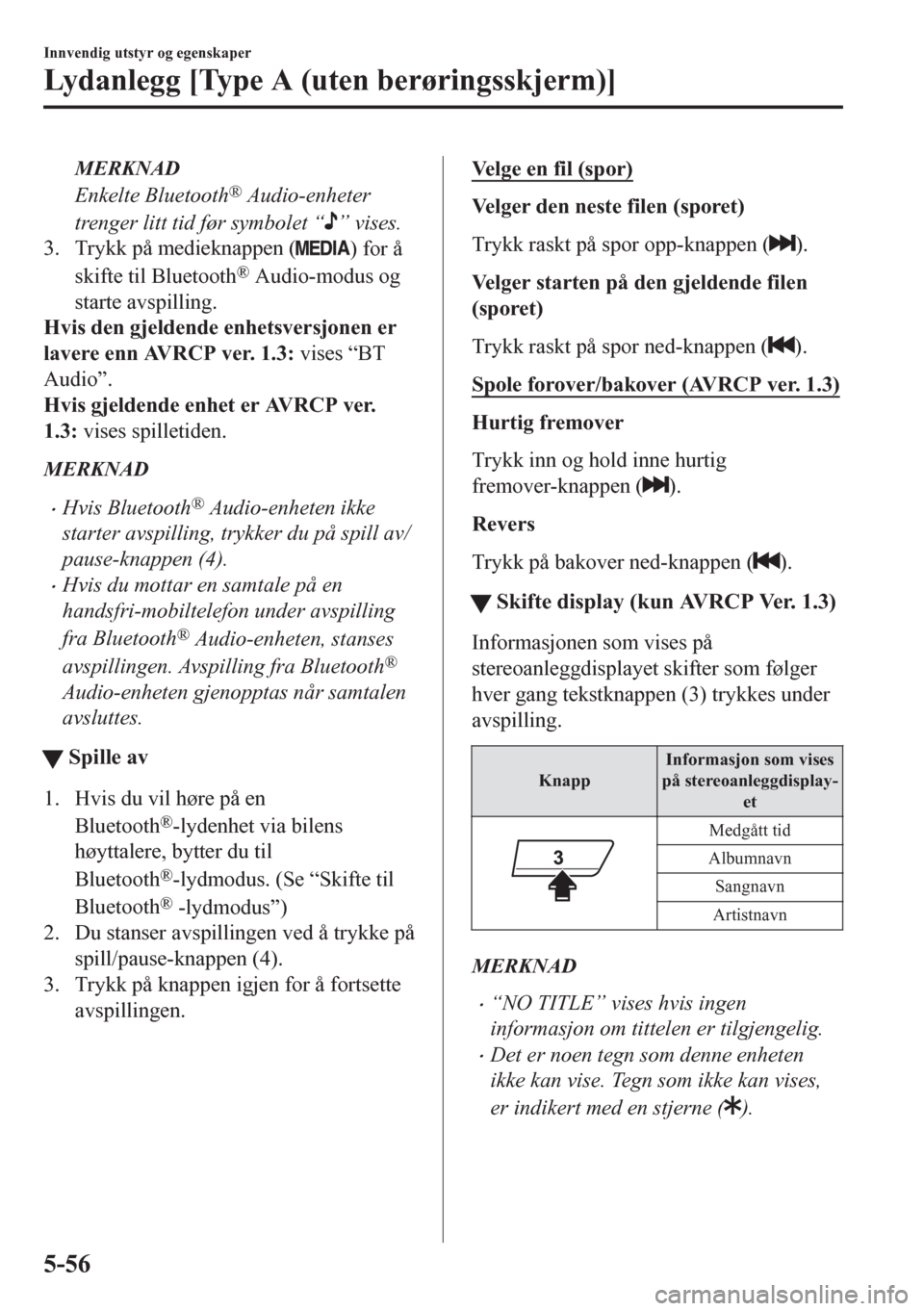
MERKNAD
Enkelte Bluetooth® Audio-enheter
trenger litt tid før symbolet “
” vises.
3. Trykk på medieknappen (
) for å
skifte til Bluetooth
® Audio-modus og
starte avspilling.
Hvis den gjeldende enhetsversjonen er
lavere enn AVRCP ver. 1.3: vises “BT
Audio”.
Hvis gjeldende enhet er AVRCP ver.
1.3: vises spilletiden.
MERKNAD
•Hvis Bluetooth® Audio-enheten ikke
starter avspilling, trykker du på spill av/
pause-knappen (4).
•Hvis du mottar en samtale på en
handsfri-mobiltelefon under avspilling
fra Bluetooth
® Audio-enheten, stanses
avspillingen. Avspilling fra Bluetooth
®
Audio-enheten gjenopptas når samtalen
avsluttes.
tSpille av
1. Hvis du vil høre på en
Bluetooth
®-lydenhet via bilens
høyttalere, bytter du til
Bluetooth
®-lydmodus. (Se “Skifte til
Bluetooth
® -lydmodus”)
2. Du stanser avspillingen ved å trykke på
spill/pause-knappen (4).
3. Trykk på knappen igjen for å fortsette
avspillingen.
Velge en fil (spor)
Velger den neste filen (sporet)
Trykk raskt på spor opp-knappen (
).
Velger starten på den gjeldende filen
(sporet)
Trykk raskt på spor ned-knappen (
).
Spole forover/bakover (AVRCP ver. 1.3)
Hurtig fremover
Trykk inn og hold inne hurtig
fremover-knappen (
).
Revers
Trykk på bakover ned-knappen (
).
tSkifte display (kun AVRCP Ver. 1.3)
Informasjonen som vises på
stereoanleggdisplayet skifter som følger
hver gang tekstknappen (3) trykkes under
avspilling.
KnappInformasjon som vises
på stereoanleggdisplay-
et
Medgått tid
Albumnavn
Sangnavn
Artistnavn
MERKNAD
•“NO TITLE” vises hvis ingen
informasjon om tittelen er tilgjengelig.
•Det er noen tegn som denne enheten
ikke kan vise. Tegn som ikke kan vises,
er indikert med en stjerne (
).
Innvendig utstyr og egenskaper
Lydanlegg [Type A (uten berøringsskjerm)]
5-56